Cómo Defender for Cloud Apps ayuda a proteger su entorno de Box
Como herramienta de colaboración y almacenamiento de archivos en la nube, Box permite a los usuarios compartir sus documentos en toda la organización y con asociados de una manera simplificada y eficaz. El uso de Box puede exponer sus datos confidenciales no solo internamente, sino también a colaboradores externos, o incluso peor, hacer que estén disponibles públicamente a través de un vínculo compartido. Estos incidentes pueden deberse a actores malintencionados o a empleados no conscientes.
Conectar Box a Defender for Cloud Apps proporciona información mejorada sobre las actividades de los usuarios, permite detectar amenazas mediante detecciones de anomalías basadas en el aprendizaje automático y detecciones de protección de la información, como, por ejemplo, al detectar el uso compartido de información externa, y habilita los controles de corrección automatizados.
Principales amenazas
- Cuentas en peligro y amenazas internas
- Pérdida de datos
- Reconocimiento de seguridad insuficiente
- Malware
- Ransomware
- Bring your own device (BYOD) sin administrar
Cómo Defender for Cloud Apps ayuda a proteger su entorno
- Detección de amenazas en la nube, cuentas en peligro y usuarios internos malintencionados
- Detección, clasificación, etiquetado y protección de datos regulados y confidenciales almacenados en la nube
- Aplicación de directivas de cumplimiento y DLP para los datos almacenados en la nube
- Limitación de la exposición de datos compartidos y aplicación de directivas de colaboración
- Uso de la pista de auditoría de actividades para investigaciones forenses
Control de Box con directivas integradas y plantillas de directiva
Puede usar las siguientes plantillas de directiva integradas para detectar y notificarle posibles amenazas:
| Tipo | Nombre |
|---|---|
| Directiva de detección de anomalías integrada | Actividad desde direcciones IP anónimas Actividad desde un país poco frecuente Actividad desde direcciones IP sospechosas Viaje imposible Actividad realizada por un usuario finalizado (requiere microsoft Entra ID como IdP) Detección de malware Varios intentos incorrectos de inicio de sesión Detección de ransomware Actividades administrativas inusuales Actividades inusuales de eliminación de archivos Actividades inusuales de uso compartido de archivos Varias actividades inusuales de descarga de archivos |
| Plantilla de directiva de actividad | Inicio de sesión desde una dirección IP de riesgo Descarga masiva de un solo usuario Actividad potencial de ransomware |
| Plantilla de directiva de archivo | Detección de un archivo compartido con un dominio no autorizado Detección de un archivo compartido con direcciones de correo electrónico personales Detección de archivos con PII/PCI/PHI |
Para obtener más información acerca de la creación de directivas, consulte Creación de una directiva.
Automatización de controles de gobernanza
Además de la supervisión de posibles amenazas, puede aplicar y automatizar las siguientes acciones de gobernanza de Box para corregir las amenazas detectadas:
| Tipo | Acción |
|---|---|
| Gobernanza de datos | - Cambiar el nivel de acceso del vínculo compartido en carpetas - Poner carpetas en cuarentena de administrador - Poner carpetas en cuarentena de usuario - Eliminar un colaborador de carpetas - Eliminar vínculos compartidos directos de carpetas - Eliminar colaboradores externos de carpetas - Enviar el resumen de infracción de DLP a los propietarios de archivos - Enviar un resumen de infracción al último editor de archivos - Establecer la fecha de expiración en un vínculo compartido de carpeta - Carpeta de la papelera |
| Regulación de usuario | - Suspender usuario - Notificar al usuario una alerta (a través de Microsoft Entra ID) - Requerir que el usuario vuelva a iniciar sesión (a través de Microsoft Entra ID) - Suspender al usuario (a través de Microsoft Entra ID) |
Para obtener más información sobre la corrección de amenazas de aplicaciones, consulte Gobernanza de aplicaciones conectadas.
Protección de Box en tiempo real
Revise nuestros procedimientos recomendados para proteger y colaborar con usuarios externos y bloquear y proteger la descarga de datos confidenciales en dispositivos no administrados o de riesgo.
Conexión de Box a Microsoft Defender for Cloud Apps
En esta sección se proporcionan instrucciones para conectar Microsoft Defender for Cloud Apps a la cuenta de Box existente mediante las API de App Conectar or. Esta conexión le ofrece visibilidad y control del uso de Box. Para obtener información sobre cómo Defender for Cloud Apps protege Box, consulte Protección de Box.
Nota:
Si se implementa con una cuenta que no es una cuenta de administrador, se produce un error en la prueba de la API y no se permite a Defender for Cloud Apps analizar todos los archivos de Box. Si esto supone un problema, puede implementar con un coadministrador con todos los privilegios verificados, aunque la prueba de la API seguirá generando un error y no se analizarán los archivos que pertenezcan a otros administradores en Box.
Para conectar Box a Defender for Cloud Apps:
Si restringe el acceso de permisos de la aplicación, siga estos pasos. De lo contrario, vaya al paso 2.
Inicie sesión en su cuenta de Box como un usuario administrador.
Vaya a la configuración de la aplicación personalizada. Para obtener más información, consulte Administración de aplicaciones personalizadas: compatibilidad con Box.
Si la configuración se ha establecido para deshabilitar las aplicaciones no publicadas de forma predeterminada, escriba la clave de API de Defender for Cloud Apps para el centro de datos, como se muestra en la tabla siguiente, y guarde los cambios.
Centro de datos Clave API de Defender for Cloud Apps EE. UU.1 nduj1o3yavu30dii7e03c3n7p49cj2qhUS2 w0ouf1apiii9z8o0r6kpr4nu1pvyec75US3 dmcyvu1s9284i2u6gw9r2kb0hhve4a0rUnión Europea 1 me9cm6n7kr4mfz135yt0ab9f5k4ze8qpEU2 uwdy5r40t7jprdlzo85v8suw1l4cdsbfLos detalles del centro de datos se muestran en la página Acerca de de Defender for Cloud Apps en el área Configuración. Para obtener más información, consulte Ver el centro de datos.
En el portal de Microsoft Defender, selecciona Configuración. A continuación, seleccione Aplicaciones en la nube. En Aplicaciones conectadas, seleccione Conectores de aplicaciones.
En la página Conectores de aplicaciones, seleccione +Conectar una aplicación y, después, Box.
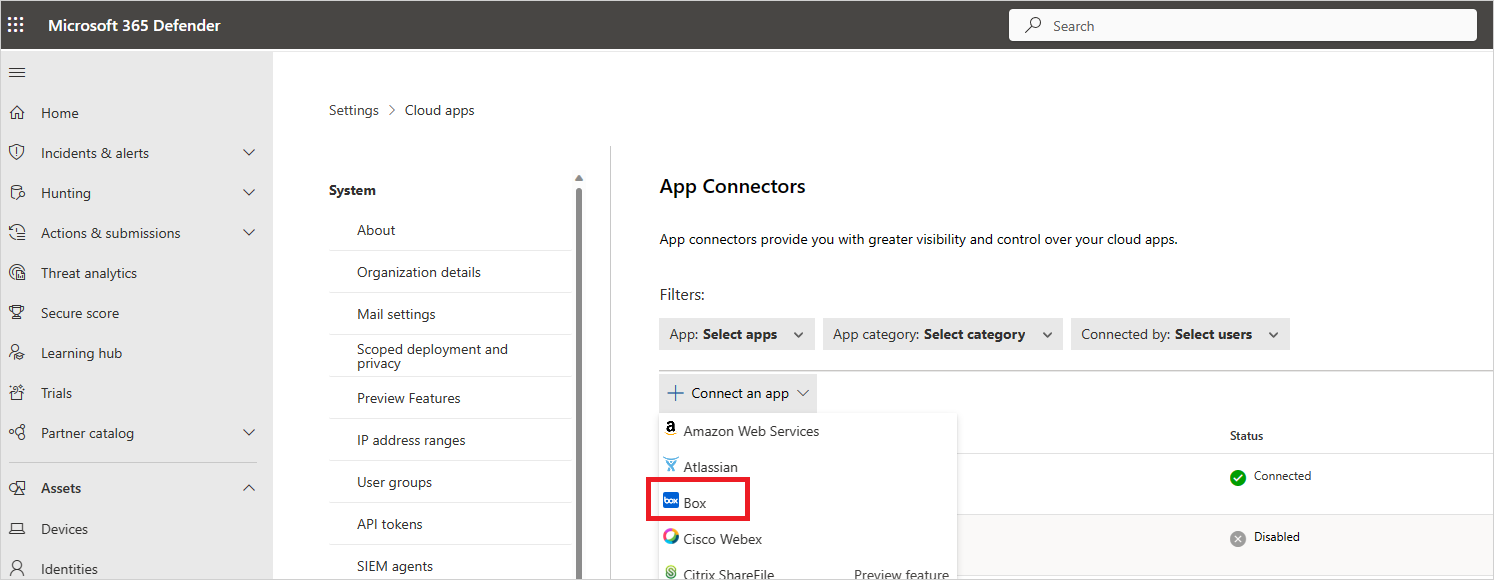
En la página Nombre de la instancia, escriba un nombre para la conexión. Luego, seleccione Siguiente.
En el menú emergente Seguir el vínculo, seleccione Conectar Box.
Se abre la página de inicio de sesión de Box. Introduzca sus credenciales para permitir el acceso de Defender for Cloud Apps a la aplicación Box de su equipo.
Box le pregunta si quiere permitir que Defender for Cloud Apps acceda a la información y el registro de actividad de su equipo y que realice actividades como cualquier miembro del equipo. Para continuar, seleccione Permitir.
De vuelta en el portal de Microsoft Defender, debería recibir un mensaje que indica que Box se ha conectado correctamente.
En el portal de Microsoft Defender, selecciona Configuración. A continuación, seleccione Aplicaciones en la nube. En Aplicaciones conectadas, seleccione Conectores de aplicaciones. Asegúrese de que el estado del conector de aplicación conectado esté Conectado.
Después de conectar Box:
- Recibirá eventos durante los 7 días anteriores a la conexión.
- Defender for Cloud Apps realizará un examen completo de todos los archivos. En función del número de archivos y los usuarios que tenga, el examen podría tardar en completarse.
Para habilitar el análisis casi en tiempo real, los archivos en los que se detectan actividades se mueven al principio de la cola de análisis. Por ejemplo, un archivo editado, actualizado o compartido se analiza inmediatamente, en lugar de esperar al proceso de análisis normal. El análisis casi en tiempo real no se aplica a los archivos que no se modifican de forma inherente. Por ejemplo, los archivos que se visualizan, previsualizan, imprimen o exportan se analizan como parte del análisis programado habitual.
Si tiene algún problema al conectar la aplicación, consulte Solución de problemas con los conectores de aplicaciones.
Pasos siguientes
Si tienes algún problema, estamos aquí para ayudar. Para obtener ayuda o soporte técnico para el problema del producto, abre una incidencia de soporte técnico.